Comment ajouter une échelle de Likert à WordPress (avec un modèle)
Publié: 2021-01-05Vous recherchez un modèle d'échelle Likert pour votre site WordPress ? Un modèle facilite l'ajout de questions à l'échelle de Likert à vos enquêtes.
Une échelle de Likert est un type de question utilisé dans les enquêtes et la recherche. Il est normalement utilisé pour mesurer les expériences ou les opinions. Et dans cet article, nous partagerons des modèles d'échelle Likert qui facilitent l'obtention de ces commentaires dans WordPress.
Créez votre formulaire de sondage WordPress maintenant
Comment écrivez-vous une question sur l'échelle de Likert ?
Pour rédiger une question à l'échelle de Likert, vous devez créer des choix de réponses équilibrés. Normalement, cela signifie un choix neutre avec une gamme de réponses de chaque côté.
La question doit pouvoir mesurer la force de l'opinion du répondant. L'option au centre leur permet de répondre s'ils n'ont pas de vue.
Les échelles de Likert sont parfois appelées questions matricielles car vous pouvez avoir plusieurs lignes de questions.
Voici un excellent exemple de question à l'échelle de Likert dans un sondage.
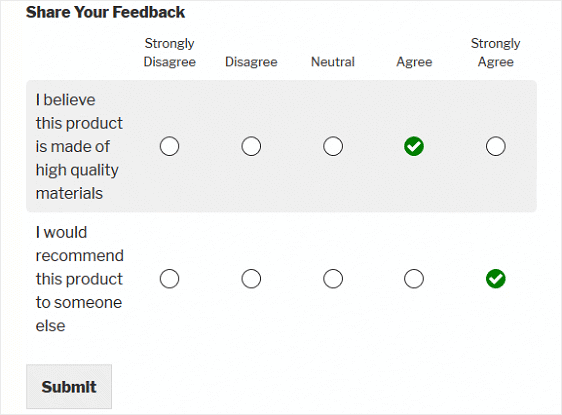
Vous pouvez créer une question à l'échelle de Likert avec autant de choix de réponses que vous le souhaitez. Mais il est courant d'utiliser 5 ou 7. Cela vous permet de mesurer les opinions sans surcharger votre visiteur d'options.
Lorsque vous écrivez une question sur l'échelle de Likert, vous devez également :
- Avoir un nombre impair de choix de réponses . De cette façon, il y a toujours une option neutre au centre. Si vous avez un nombre pair de choix de réponses, votre répondant pourrait se sentir obligé de pencher d'un côté ou de l'autre. Cela peut conduire à des inexactitudes dans vos résultats.
- Fournissez un champ « autre » sous l'échelle de Likert. De cette façon, les personnes ayant des opinions bien arrêtées ont un endroit pour exprimer pourquoi elles ressentent ce qu'elles ressentent.
- Tenez-vous en à un sujet par question . Cela aide votre répondant à se concentrer sur 1 sujet à la fois.
Voyons maintenant comment ajouter une échelle Likert à vos formulaires WordPress.
Comment ajouter une échelle de Likert à WordPress (avec un modèle)
Nous allons utiliser un simple modèle d'échelle Likert et l'ajouter à un sondage. Voici les étapes faciles :
- Installer le plugin WPForms
- Créer un nouveau formulaire de sondage
- Ajoutez votre modèle d'échelle Likert
- Personnalisez votre modèle d'échelle de Likert
- Publiez votre question sur l'échelle de Likert
Commençons par installer les plugins dont nous avons besoin pour créer notre Likert Scale.
Étape 1 : Installez le plugin WPForms
La première chose à faire est d'installer et d'activer le plugin WPForms. Pour plus de détails, suivez ce guide étape par étape sur la façon d'installer un plugin dans WordPress.
Ensuite, vous devrez installer et activer le module complémentaire Surveys and Polls. Pour ce faire, accédez à WPForms » Addon et recherchez celui intitulé Surveys and Polls Addon .
Cliquez sur Installer le module complémentaire , puis sur Activer .
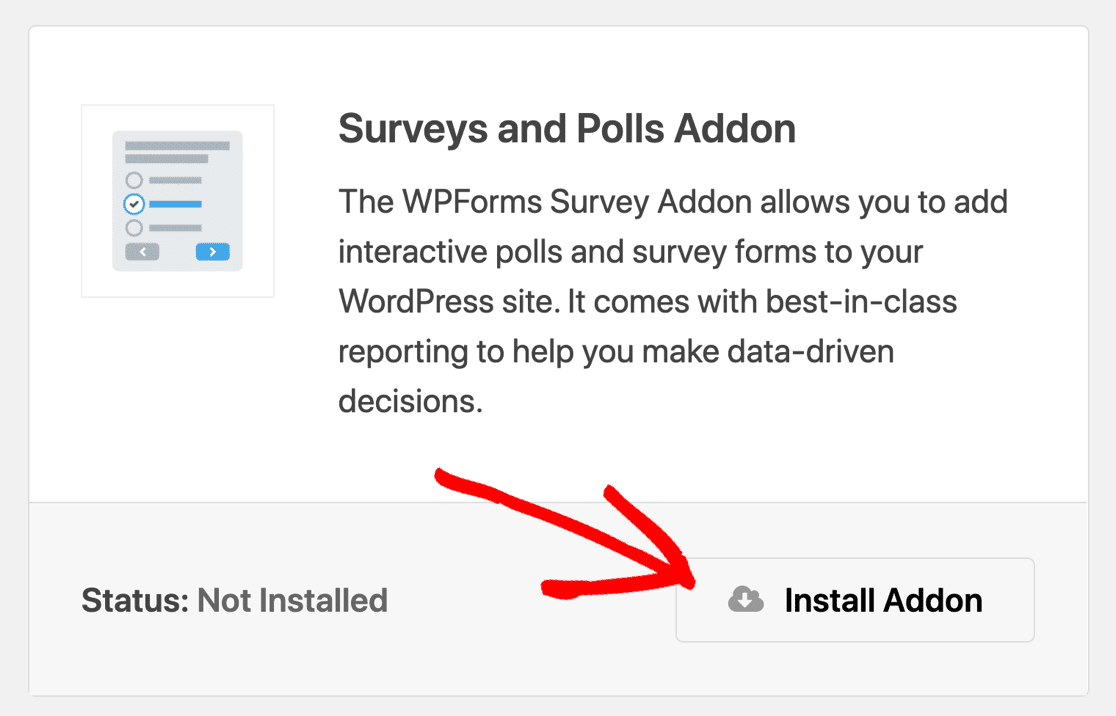
Et maintenant la dernière étape. Installons le module complémentaire de pack de modèles de formulaires.
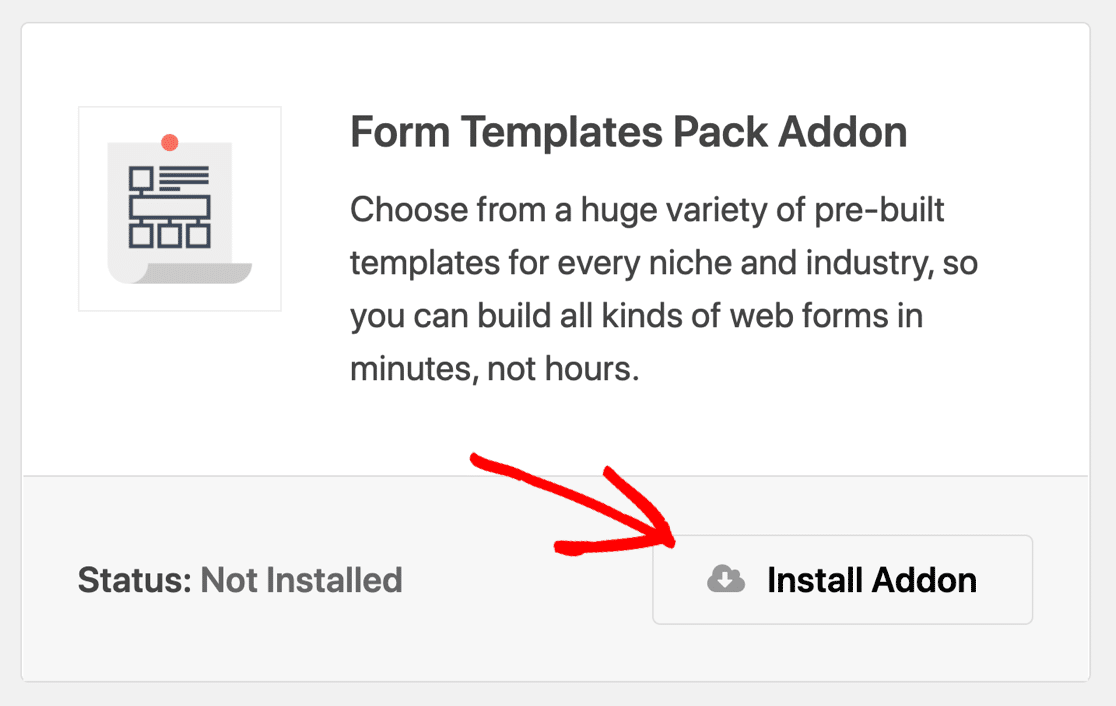
Nous sommes maintenant prêts à ouvrir le modèle Likert Scale.
Étape 2 : Créer un nouveau formulaire de sondage
Dans cette étape, nous allons ouvrir notre formulaire de sondage et ajouter une question à l'échelle de Likert à partir d'un modèle.
Commencez dans le tableau de bord WordPress. Dans la barre de navigation sur la gauche, cliquez sur WPForms » Ajouter un nouveau .
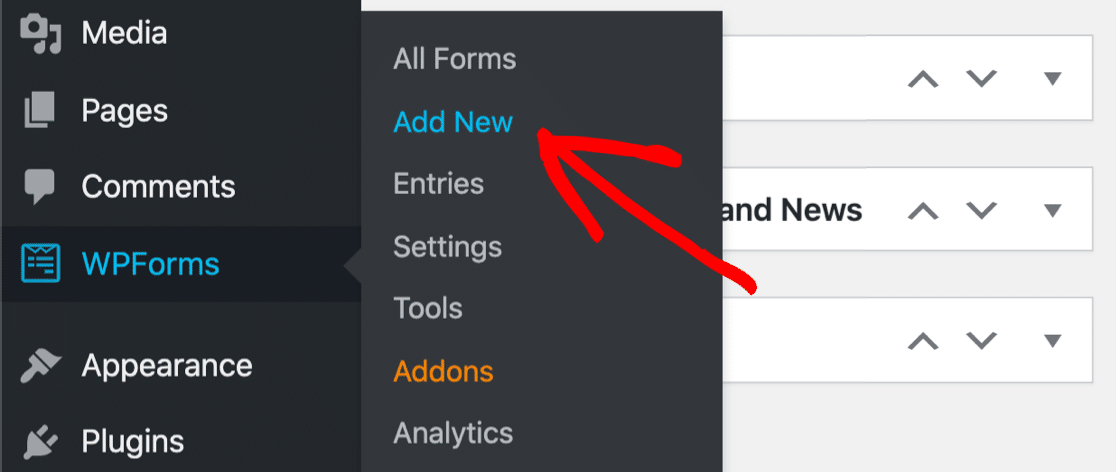
Vous voudrez maintenant donner un nom à votre formulaire.
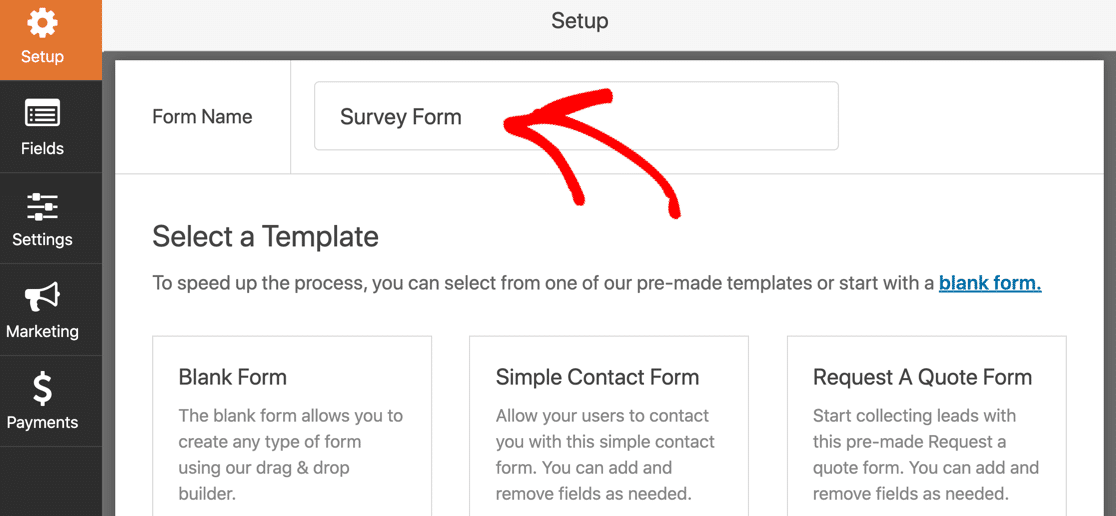
Faites maintenant défiler jusqu'à la section Modèles supplémentaires. Vous pouvez taper « enquête » ici pour rechercher le modèle d'enquête.
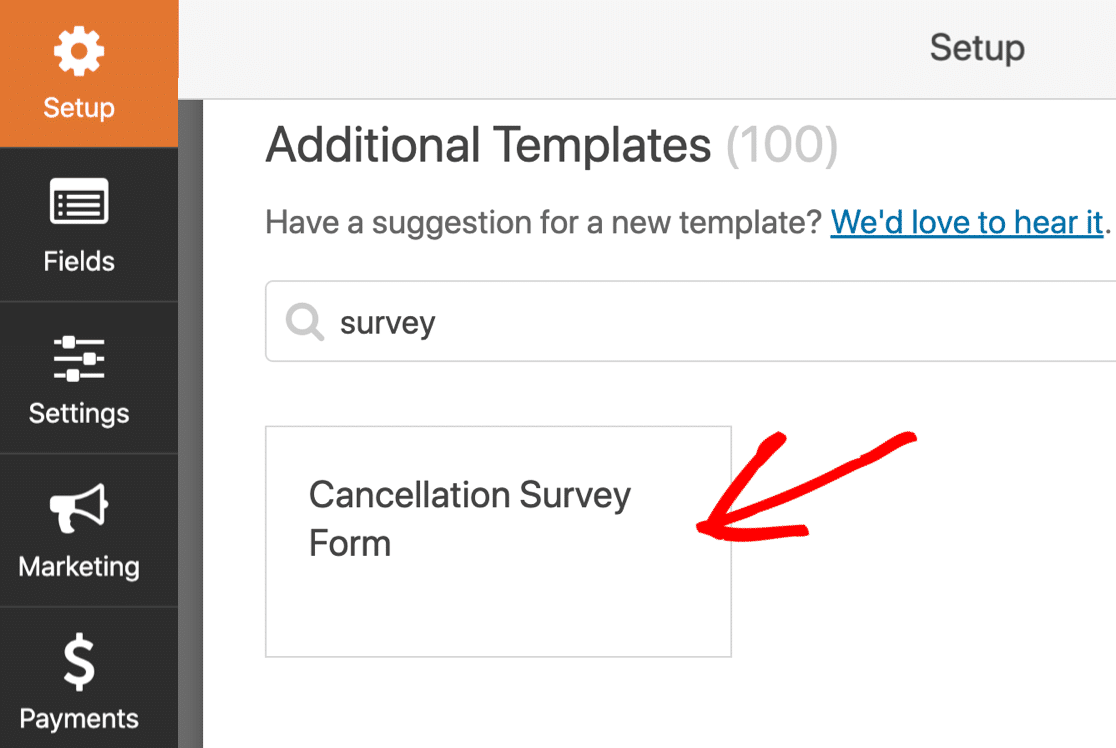
Lorsque le modèle de sondage s'ouvre, nous pouvons commencer à créer votre première question sur l'échelle de Likert.
Étape 3 : Ajoutez votre modèle d'échelle Likert
Maintenant que nous avons notre modèle de sondage, nous pouvons le personnaliser et créer notre première question sur l'échelle de Likert.
Dans le générateur de formulaires, vous verrez une liste de types de questions sur la gauche.
Déplaçons maintenant le modèle d'échelle de Likert sur notre enquête.
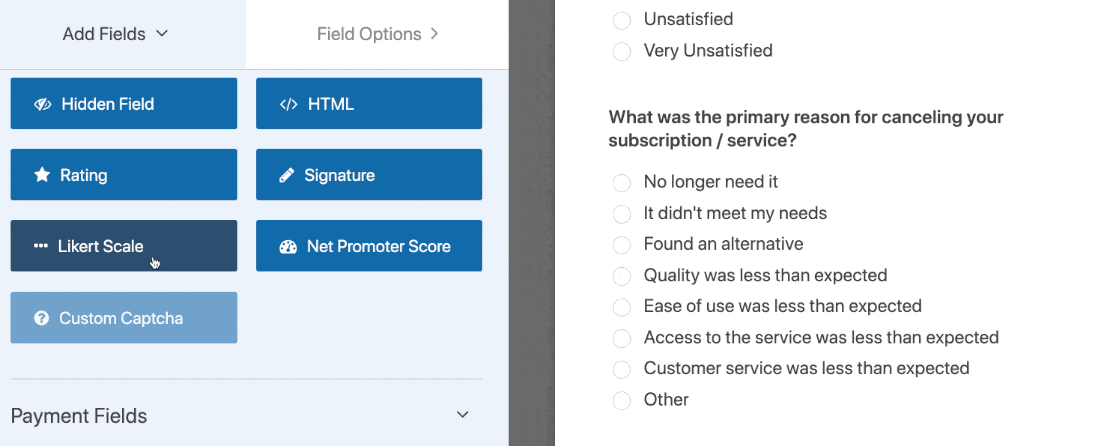
Cliquez une fois sur l'échelle de Likert sur le côté droit pour ouvrir ses paramètres.
En haut, vous verrez les paramètres des questions sur l'échelle de Likert sous Lignes .

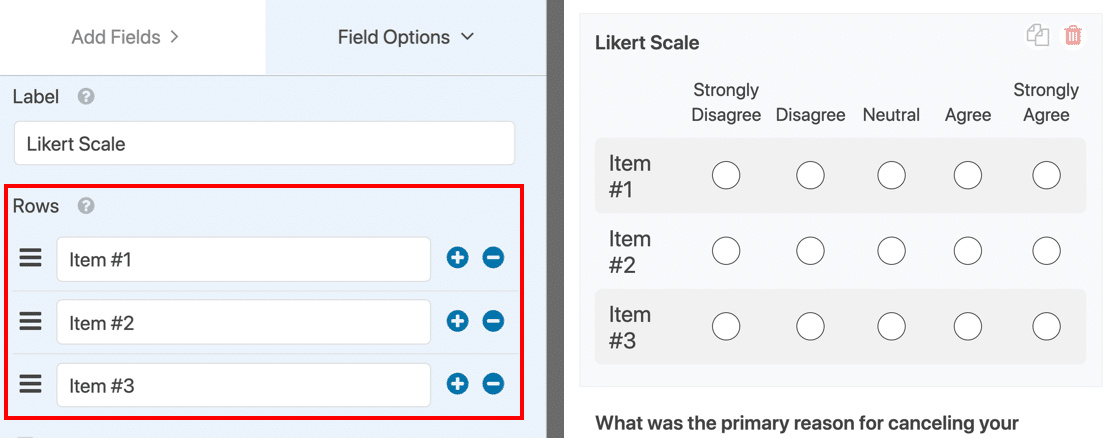
Ensuite, si vous faites défiler vers le bas dans le panneau de gauche, vous verrez les choix de réponses prédéfinis sous Colonnes .
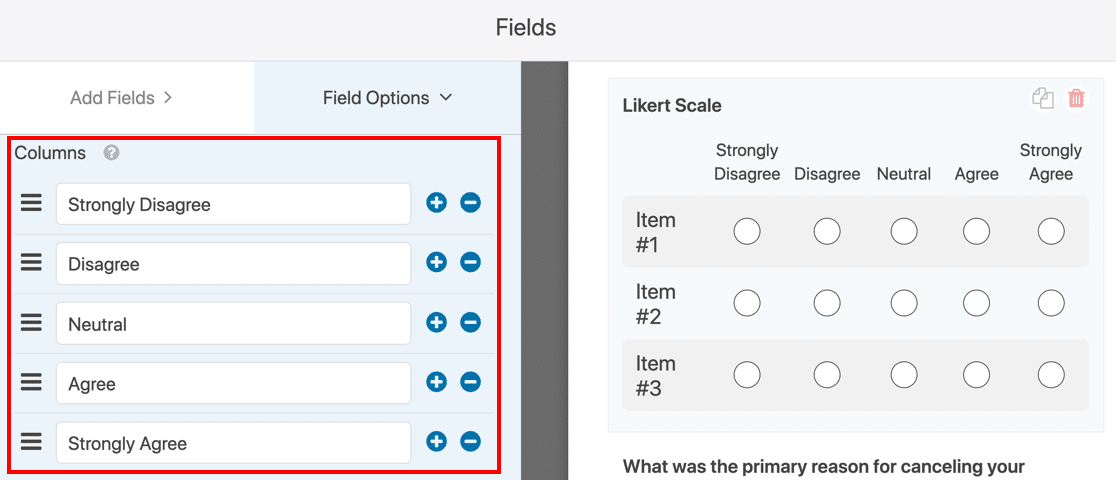
À l'aide de ce modèle, vous pouvez personnaliser votre modèle d'échelle de Likert afin qu'il corresponde à votre question d'enquête.
Dans notre exemple, nous allons modifier l'échelle de Likert pour demander aux gens leur avis sur un nouveau produit.
Commencez par changer le Label de l'échelle de notation. C'est le titre de l'échelle d'évaluation et permet aux gens de savoir sur quoi porte l'enquête.
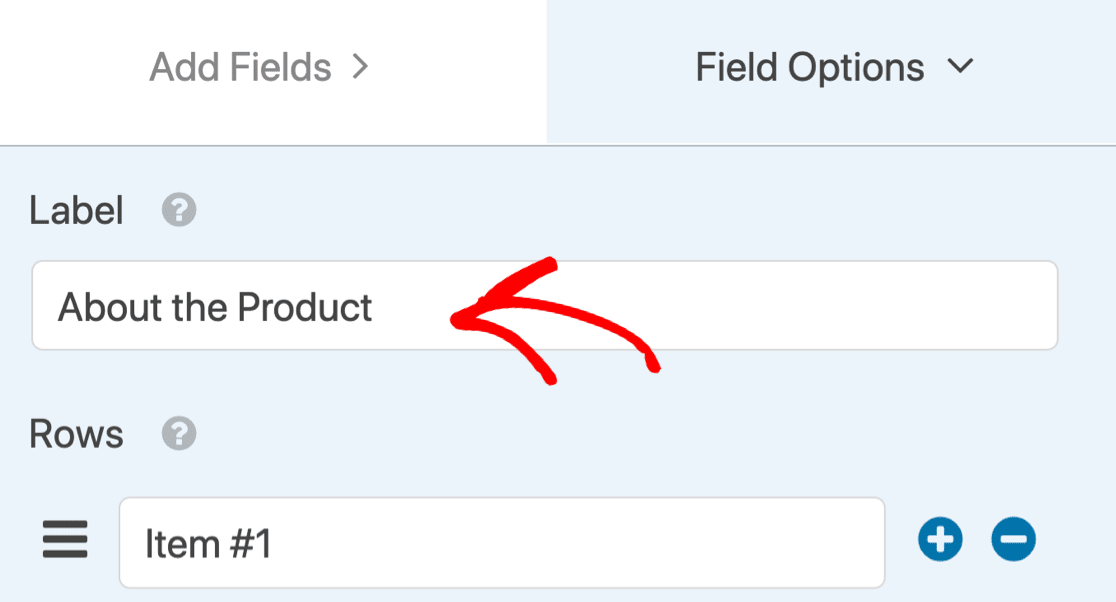
Ensuite, ajoutez ou supprimez le nombre de lignes de votre échelle Likert. Cela dépendra du nombre de questions que vous souhaitez poser. Vous pouvez également modifier les options de ligne en ajoutant des questions, des déclarations ou tout autre élément que vous souhaitez poser aux visiteurs du site.
Dans cet exemple, nous allons ajouter 2 déclarations concernant une nouvelle version de produit. Ensuite, nous pouvons cliquer sur le signe moins à la fin de la 3ème ligne pour le supprimer.
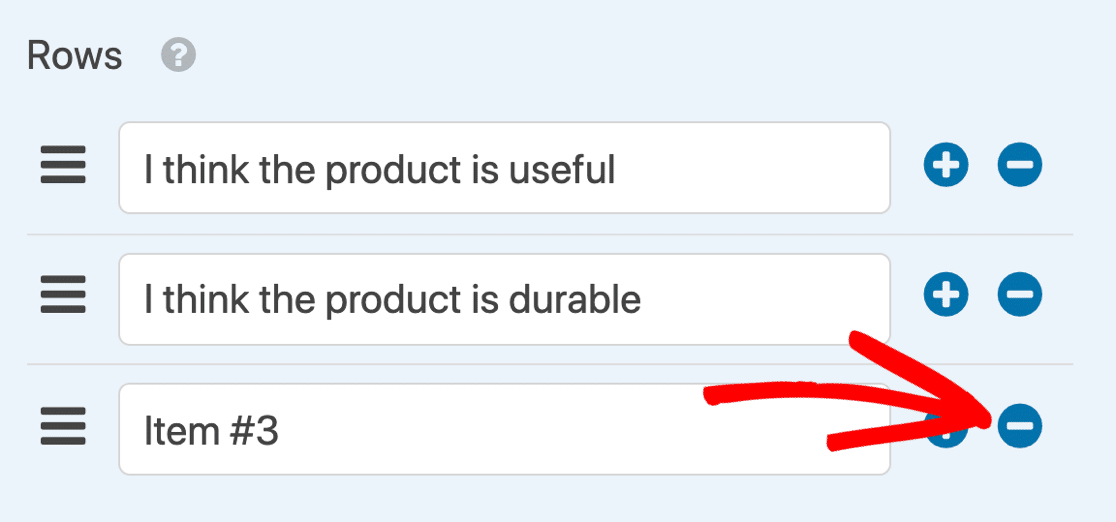
Pour cette question, nous laisserons l'échelle d'accord par défaut à Fortement en désaccord , En désaccord , Neutre , D'accord et Fortement d'accord .
Étape 4: Personnalisez votre modèle d'échelle Likert
Voulez-vous créer une question sur l'échelle de Likert plus compliquée ? WPForms propose des tonnes de fonctionnalités avancées que vous pouvez facilement ajouter à votre modèle Likert Scale.
Par exemple, vous pouvez :
- Activer la logique conditionnelle intelligente pour afficher et masquer les champs de formulaire en fonction de la saisie de l'utilisateur
- Changer le style de votre échelle Likert
- Changez la taille de la taille de votre champ d'échelle Likert
- Autoriser plusieurs réponses par énoncé.
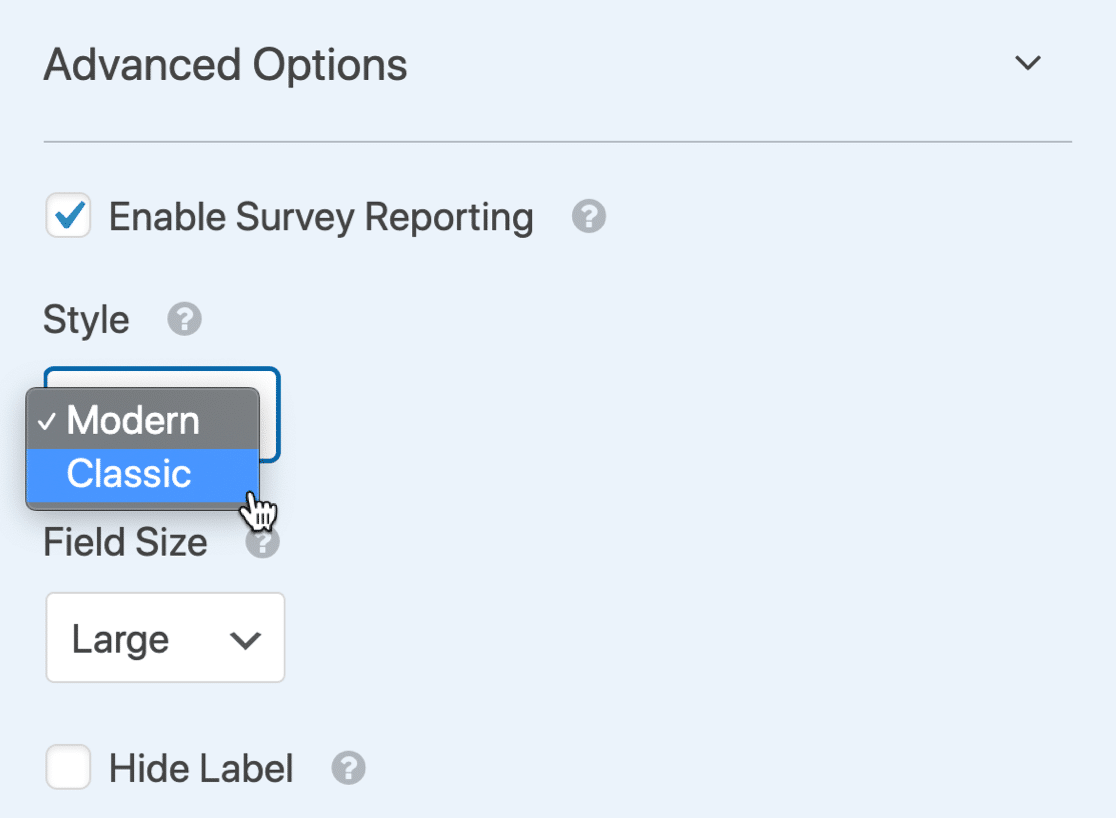
Rappelez-vous comment nous avons commencé avec le modèle d'enquête sur les annulations de clients ? C'est le moment idéal pour personnaliser le reste des questions du sondage.
Pour obtenir de l'aide sur l'utilisation des différents champs de votre formulaire, consultez notre tutoriel utile sur la création d'un formulaire simple dans WordPress. Consultez également notre article sur les exemples de questions NPS pour voir comment utiliser les Net Promoter Scores.
Assurez-vous de cliquer sur Enregistrer lorsque vous avez terminé de personnaliser votre sondage.
Étape 5 : Publiez votre question sur l'échelle de Likert
Lorsque vous avez terminé de personnaliser votre sondage, vous pouvez facilement le publier sur votre site Web.
En haut du générateur de formulaires, cliquez sur le bouton Intégrer .
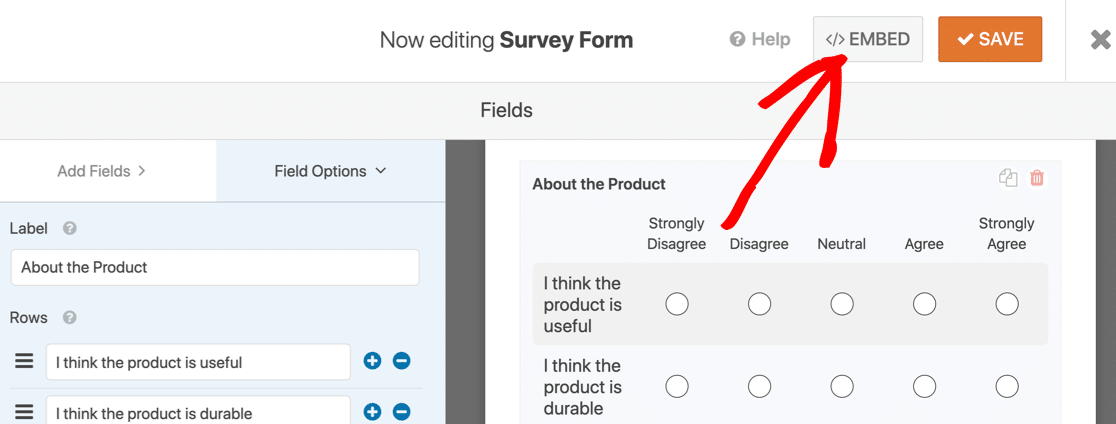
Dans la fenêtre contextuelle, cliquez sur Créer une nouvelle page .
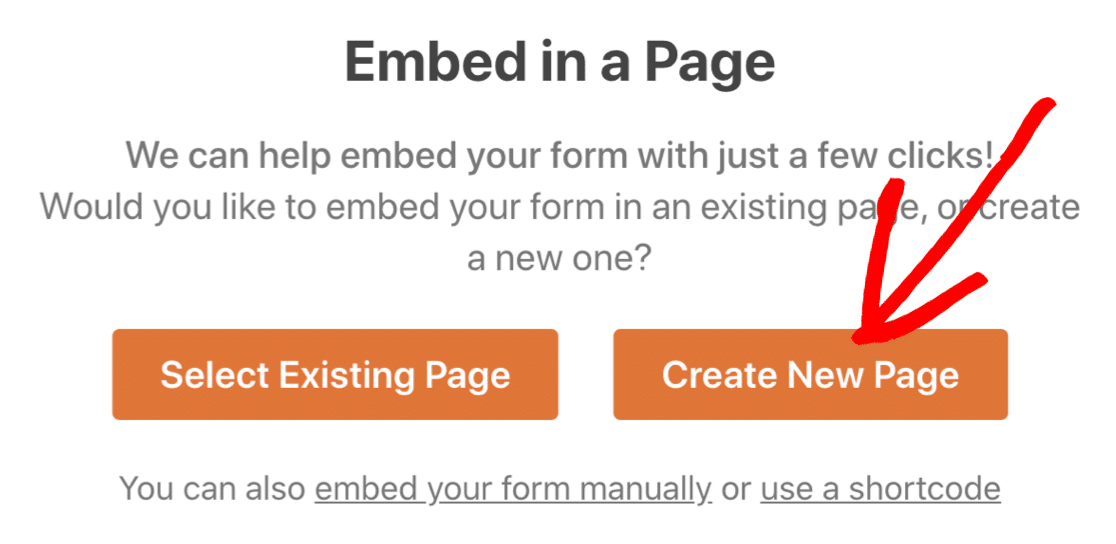
Saisissez ensuite un nom pour votre page et cliquez sur Let's Go .
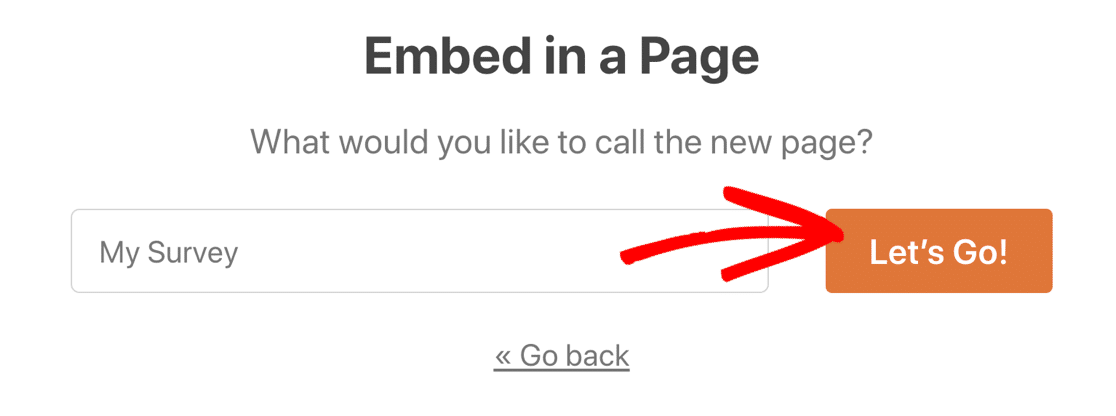
Lorsque vous êtes satisfait de la nouvelle page, cliquez sur le bouton bleu Publier en haut.
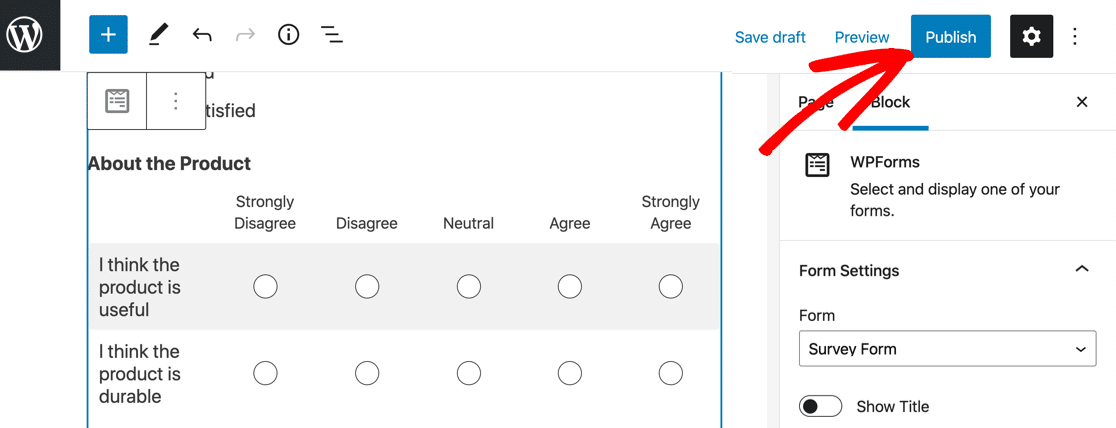
Et c'est tout! Vous avez maintenant une enquête publiée avec une question de l'échelle de Likert entièrement personnalisée.
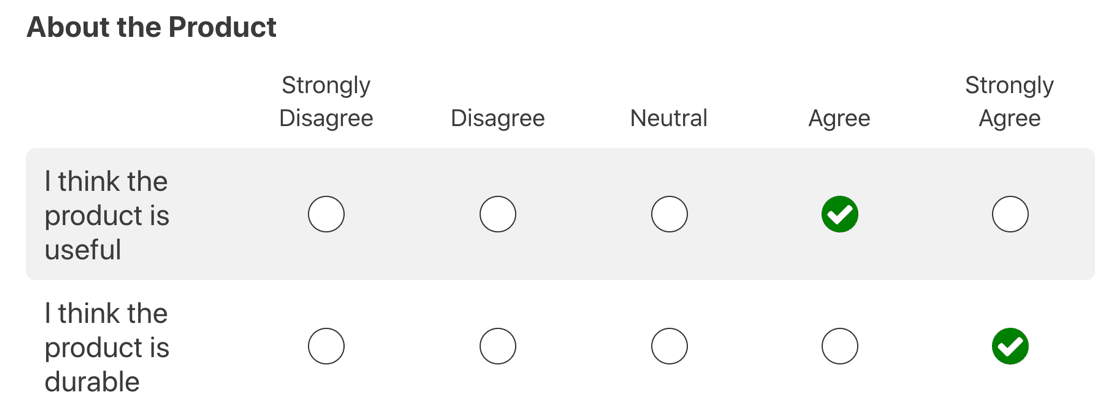
Créez votre formulaire de sondage WordPress maintenant
Prochaine étape : Publiez les résultats de votre sondage
Après avoir exécuté votre enquête, vous souhaiterez créer des rapports et des recommandations en fonction de vos résultats. Nous avons créé un guide génial pour vous aider à rédiger un résumé des résultats de votre sondage.
Et si vous êtes curieux, découvrez comment WPForms se compare à d'autres outils d'enquête dans ces revues détaillées :
- SurveyMonkey vs Alchemer vs WPForms
- SurveyMonkey vs Qualtrics vs WPForms
Prêt à créer votre formulaire ? Commencez dès aujourd'hui avec le plugin de création de formulaires WordPress le plus simple. WPForms Pro comprend des modèles d'échelle Likert gratuits et offre une garantie de remboursement de 14 jours.
Si cet article vous a aidé, veuillez nous suivre sur Facebook et Twitter pour plus de tutoriels et guides WordPress gratuits.
